目录
1、介绍
1.1 关于手册
2、功能概要
3、Windows窗体
3.1 工具栏区
3.2 导出设置区
3.3 信号展示与编辑区
3.4 数据库/系统变量浏览器区
4、FMU生成器使用流程
5、示例
一、介绍
1.1关于手册
以下表格罗列了手册中使用到的样式和符号。
| 样式 | 使用场景 |
| 【】 | 表示点击的界面元素、窗口和对话框的名称。 |
| 加粗 | 用于文本信息的强调。 |
| 超链接 | 超链接和引用。 |
| <CTRL>+<S> | 快捷方式。 |
| 符号 | 使用场景 |
 |
用于展示警告信息,以提醒用户留意。 |
 |
用于提醒静电放电可能造成损坏。 |
 |
用于展示补充/额外信息。 |
 |
用于提供示例。 |
 |
用于提供分步骤的指引。 |
 |
用于提供对文件进行编辑操作的说明。 |
二、功能概要
FMU是一个跨语言的仿真接口,用于描述遵循FMI标准的仿真模型。FMI标准有三种 FMU类型,分别为:
1、Model Exchange (ME) FMU描述使用数学方程的仿真。要正确仿真真实系统,FMU 导入工具必须将 FMU连接到数值求解器。数值求解器设置 FMU状态,询问状态导数,确定适当的步长,并决定如何在下一个时间步长计算状态
2、Co-Simulation (CS) FMU包括一个内置的数值求解器。为了正确模拟真实系统,FMU 导入工具设置FMU输入,要求FMU在给定时间前进,并读取FMU输出
3、Scheduled Execution (SE) 计划执行接口公开了各个模型分区。导入器提供的调度器可以分别控制每个模型分区的执行
4、FMU生成器是TSMaster中用于将模型打包生成FMU文件的一个工具,目前支持FMI3.0和FMI2.0版本,FMU类型仅支持Co-Simulation (CS),即联合仿真FMU。
三、Window窗体
FMU生成器主要包括以下4个区域:
1、工具栏区
2、导出设置区
3、信号展示与编辑区
4、数据库/系统变量浏览器区
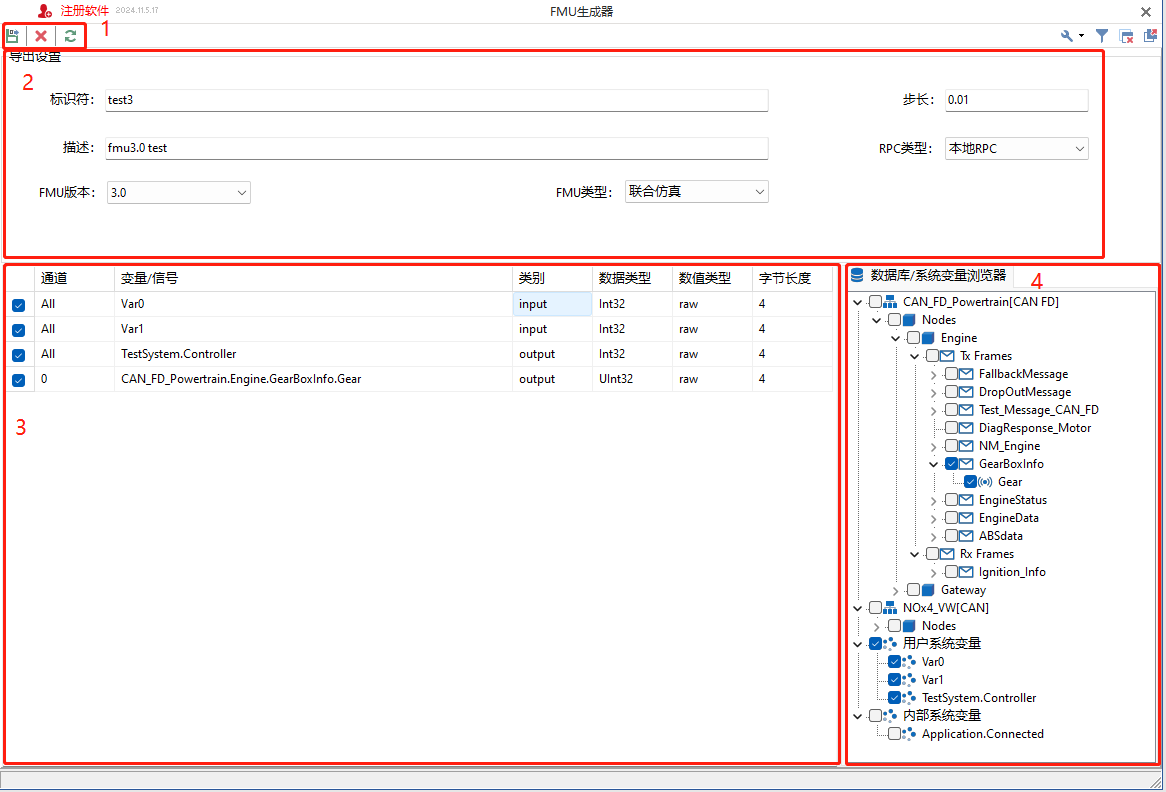
图1:FMU生成器界面
3.1 工具栏区
为导出FMU、删除信号和更新数据库。
工具栏图标说明如下:
| 图标 | 描述 |
 |
点击此按钮,会弹出文件保存框,将界面中信号以及配置导出FMU文件。 |
 |
删除信号,点击后,删除选中的信号。 |
 |
更新数据数据库,点击后会更新区域4中数据库和系统变量,如果区域3中已经添加的信号对应的数据库被删除,那么在区域3中也会被删除。 |
3.2 导出设置区
用于配置FMI/FMU的标识符、描述、版本、类型、仿真步长以及RPC类型。
FMU导出配置参数如下:
| 参数 | 描述 |
| 标识符 | 只能包含字母,数字和下划线,且开头必须为字母或下划线。 |
| 描述 | 可以为任意字符。 |
| FMU版本 | 目前可以选择3.0或2.0版本。 |
| FMU类型 | 目前仅支持联合仿真(CS)。 |
| 步长 | 设置联合仿真步长。 |
| RPC类型 | 目前仅支持本地RPC,本地RPC导出的FMU不支持被TSMaster调用。 |
3.3 信号展示与编辑区
用于展示FMU文件中需要导出的信号,可以配置信号的类别、通道以及数值类型等。首列的勾选框用于选择是否启动该信号或变量。
信号展示与编辑区参数如下:
| 参数 | 描述 |
| 通道 | 对于CAN、LIN、Flexray数据库的数据,需要配置对应的通道,对于系统变量,通道显示为All。 |
| 变量/信号 | 显示信号或者变量的名称或者全地址。 |
| 类别 | 可配置为output或者input。 |
| 数据类型 | 显示当前信号/变量的数据类型。 |
| 数值类型 | 可配置为raw/phys,目前仅支持raw。 |
| 字节长度 | 显示当前信号/变量的字节数大小。 |
3.4 数据库/系统变量浏览器区
用于展示当前工程中的数据库以及系统变量,选择导出到FMU文件中。每个节点前面都有一个勾选框,选中即可添加到区域3中,如果当前节点不为信号/变量,那么会将该节点下所有的信号和变量都添加。
四、FMU生成器使用流程
1、选择FMU版本,设置标识符、描述、FMU类型、仿真步长以及RPC类型等参数
2、在数据库,系统变量浏览器中添加所需要的信号或者变量
3、在信号展示与编辑区中修改信号的类别,编辑勾选框确认是否需要导出
4、点击工具栏中的导出按钮,选择导出路径生成FMU文件
5、将生成FMU导入到仿真软件中,和TSMaster实现联合仿真
五、示例
FMU示例用于演示TSMaster和Simulink联合仿真的功能。该示例对下式进行了仿真模拟:
其中Torque为FMU的输入,Carspeed为FMU的输出。Torque的值从Simulink中获取,Carspeed为TSMaster中计算得到,示例流程如下。
首先在TSMaster中使用FMU生成器,生成一个FMU2.0版本的FMU,FMU生成器的配置界面如下图所示。
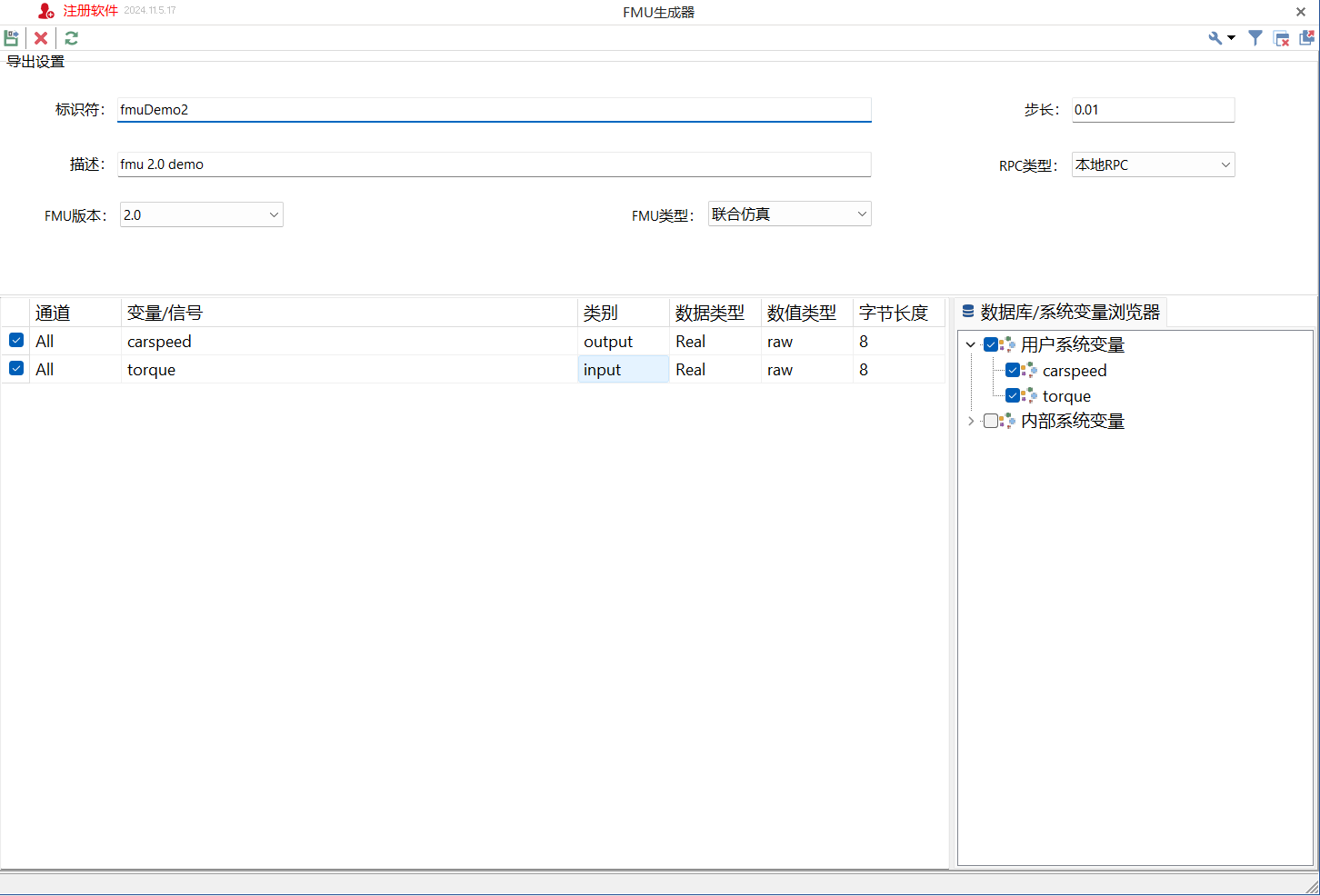
图2:FMU示例工程配置界面
然后在Simulink中导入fmu,搭建下图所示模型,sine wave的振幅为10,偏置为10,其他参数默认。
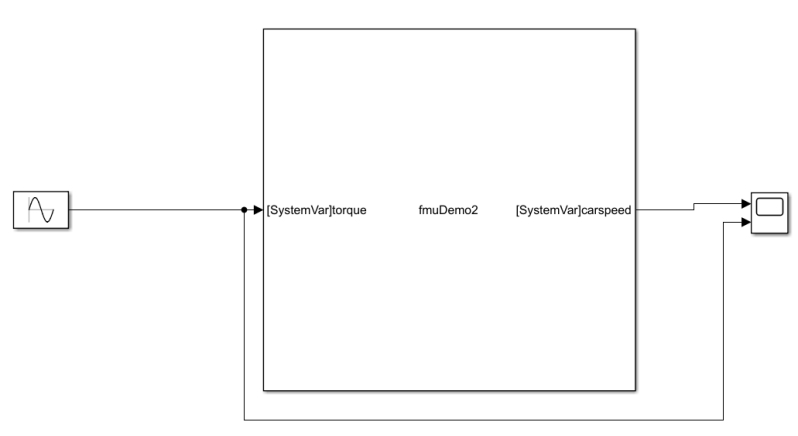
图3:Simulink模型
在TSMaster创建python小程序,用来模拟Torque和Carspeed的关系(虚拟关系)。
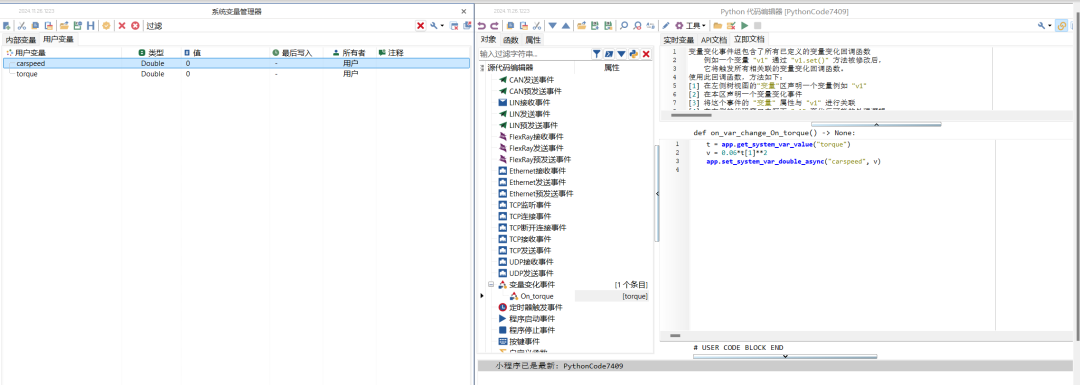
图4:TSMaster工程配置
启动Simulink仿真,得到结果如下图。下图中蓝色为Torque输入,黄色线为Carspeed输出。
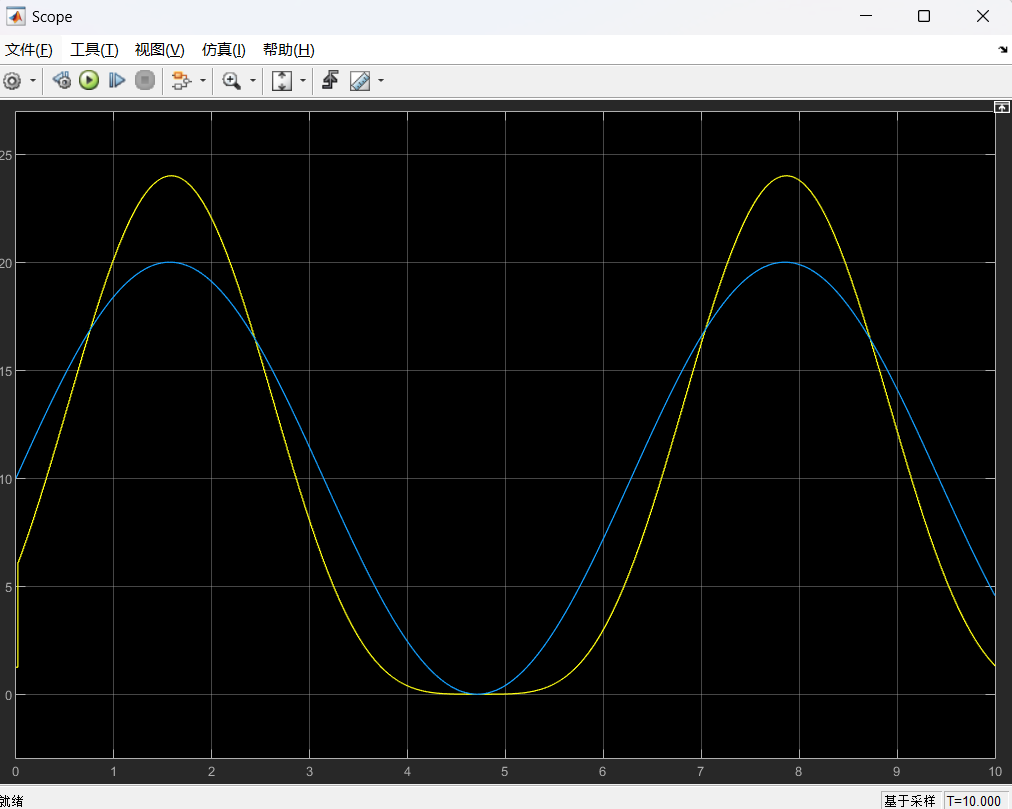
图5:Simulink仿真显示界面
联系方式:
上海同星智能科技有限公司
总部:上海市嘉定区嘉松北路1288号9号楼
上海研究院:曹安公路4849弄14-17栋
网站: www.tosunai.com
联系电话:021-59560506
Email: support@tosunai.cn


谢谢分享